Como criar cupons de inscrição no WooCommerce?
Publicados: 2022-08-17Quer oferecer descontos exclusivos para novos usuários em sua loja? Você pode fazer isso com cupons de inscrição WooCommerce!
O WooCommerce, por padrão, oferece algumas opções de cupom de desconto, mas elas não são avançadas o suficiente para oferecer recursos como cupons de inscrição. A solução óbvia para esse problema são os plugins de cupons de terceiros.
Smart Coupons for WooCommerce é um plugin de cupom de alto desempenho para WooCommerce que permite criar cupons de todos os tipos. Você pode configurar cupons básicos para cupons comportamentais complexos, como cupons de inscrição e abandono de carrinho com este plugin.
Vamos ver como você pode configurar descontos para novos usuários com cupons de inscrição usando o plugin Smart Coupons for WooCommerce.
O que são cupons de inscrição no WooCommerce?
Cupons de inscrição são cupons de desconto concedidos a novos usuários que acabaram de se inscrever em sua loja. Esses cupons ajudam a atrair novos públicos que não se envolveram anteriormente com sua loja.
Os cupons de inscrição são uma estratégia de marketing comum empregada para garantir vendas de novos usuários. Um desconto na primeira compra incentiva os usuários a concluir a compra. Isso também cria um sentimento de apego com a loja nos clientes.
Além disso, um impulso inicial para a conversão pode até ajudá-lo a formar uma base de clientes fiéis. Por exemplo, os usuários geralmente não confiam em uma nova marca ou loja da qual nunca ouviram falar antes. Mas, se você oferecer descontos de inscrição, os usuários poderão comprar de você. Se você atende-los corretamente, eles podem não hesitar em comprar de você novamente. Este pode ser considerado o primeiro passo para construir um público de marca.
Além disso, descontos para novos usuários incentivam as pessoas a se inscreverem. Isso pode ajudá-lo a aumentar o tráfego para seu site.
Como configurar cupons de inscrição WooCommerce?
Passo 1: Instale e ative o plugin
Você precisará da versão premium do plug-in de cupom WooCommerce para acessar os cupons de inscrição. Instale e ative o plugin em seu painel de administração do WordPress para continuar.
Etapa 2: criar um cupom mestre
Os cupons de inscrição são cupons gerados dinamicamente que seguem as funcionalidades do cupom mestre subjacente. Portanto, o cupom mestre deve ter as personalizações desejadas em seus cupons de inscrição.
Para criar um cupom mestre,
- Vá para Smart Coupons > Adicionar cupom no painel do WordPress.
- Forneça um nome e uma descrição do cupom.
- Navegue até a guia Geral no widget de dados do cupom .
- Selecione o tipo de desconto . Os descontos percentuais são um desconto comum para novos usuários, então vamos selecionar Desconto percentual.
- Selecione o valor do cupom . Como exemplo, vamos selecionar 50. Isso é um desconto de 50% na primeira compra.
- Marque a caixa de seleção Aplicar cupom automaticamente se desejar que o cupom seja aplicado automaticamente quando o usuário adicionar produtos ao carrinho para a primeira compra.
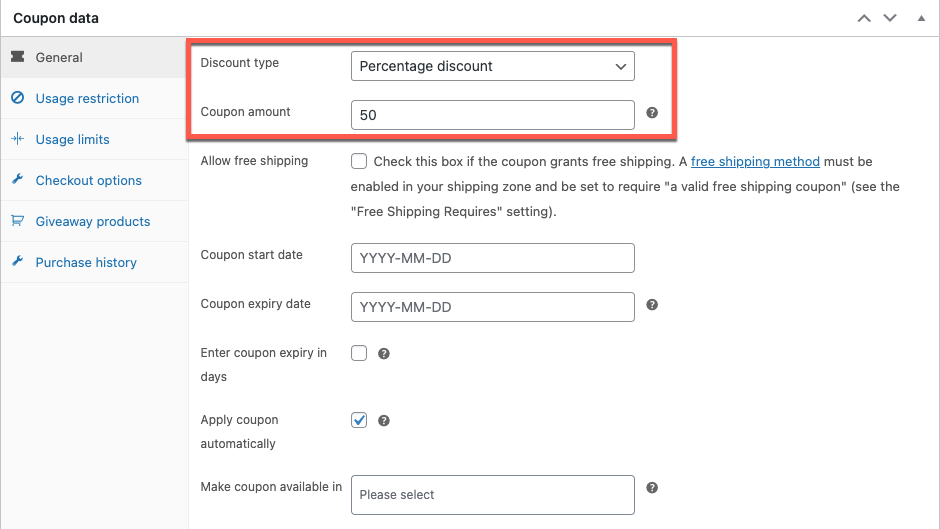
- Agora vá para Restrições de uso e forneça um gasto mínimo e máximo se quiser tornar o cupom mais restritivo. Como exemplo, vamos selecionar o gasto mínimo como 50. Ou seja, o cupom só será válido se você comprar por um valor mínimo de $50.
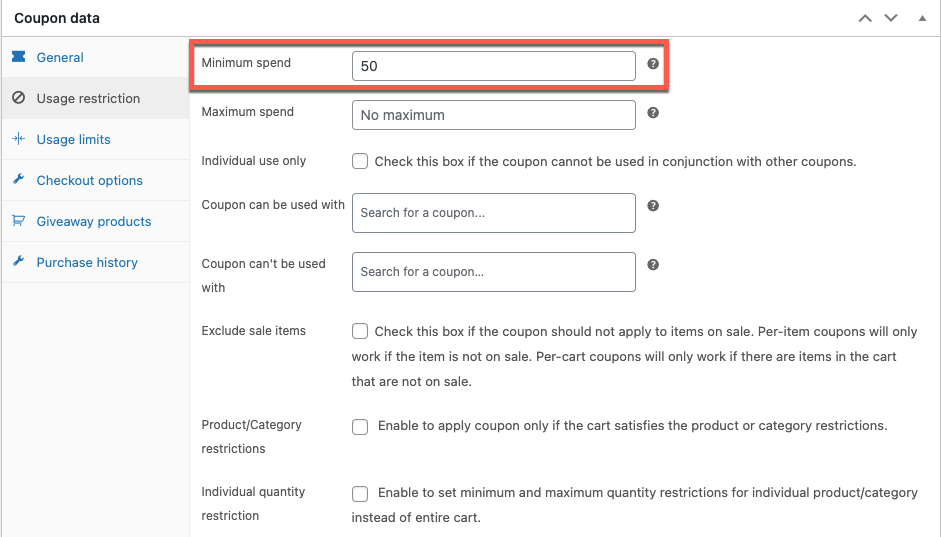
- Mova-se entre as guias e preencha os outros campos necessários.
- Publique o cupom.
Isso adicionará o cupom mestre à sua loja. Qualquer usuário pode usar este cupom de desconto neste momento. Portanto, para tornar isso restritivo e acessível apenas aos novos usuários, vá em frente e configure o cupom de inscrição do WooCommerce.
Etapa 3: configurar o cupom de inscrição
Depois de criar o cupom mestre,

- Vá para Cupons inteligentes > Cupons de inscrição .
- Selecione Sim correspondente ao cupom de inscrição Ativar .
- Pesquise e selecione o cupom mestre no campo Associar um cupom mestre .
- Escolha como usar o cupom mestre. Você pode usar de duas maneiras
- Como está : Isso significa que o código do cupom de inscrição será o mesmo do cupom mestre. Ou seja, nenhum cupom extra será gerado cada vez que um novo usuário se cadastrar. Em vez disso, esse novo usuário será adicionado à lista de usuários que poderão acessar o cupom de inscrição mestre. Isso pode ajudá-lo a gerenciar o número total de cupons em sua loja.
- Como um cupom base para cupons de inscrição individuais : Ou seja, um novo cupom com um código diferente será gerado automaticamente após a inscrição de um usuário. Este cupom estará acessível apenas para o novo usuário e expirará quando for utilizado. Você pode escolher o formato do código do cupom nesta própria página.
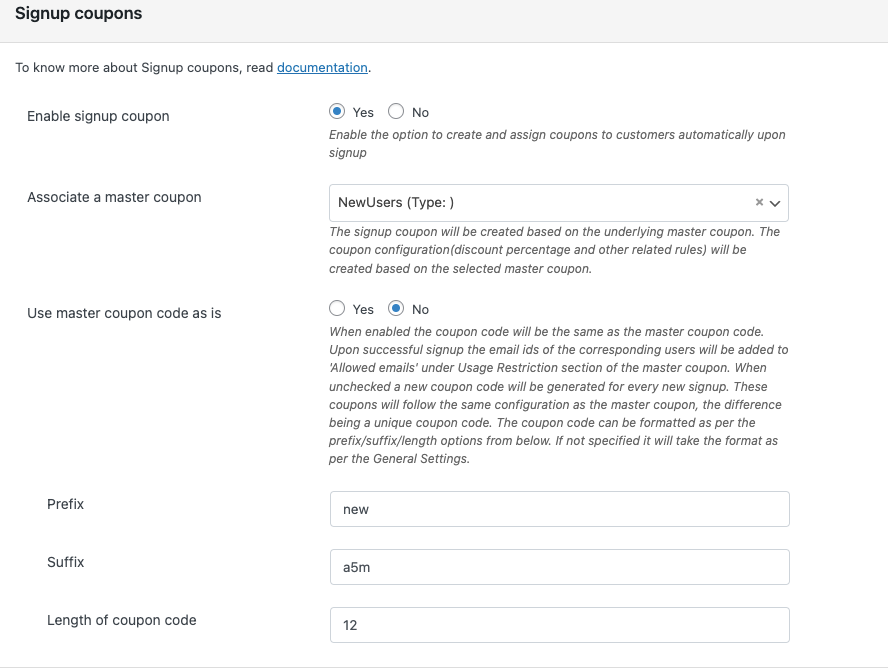
Ao concluir a configuração, salve as configurações.
Como isso vai funcionar?
Quando um novo usuário se inscreve em sua conta, ele recebe um e-mail de boas-vindas notificando-o de que se inscreveu com sucesso. O cupom de inscrição que você criou também será anexado ao e-mail.
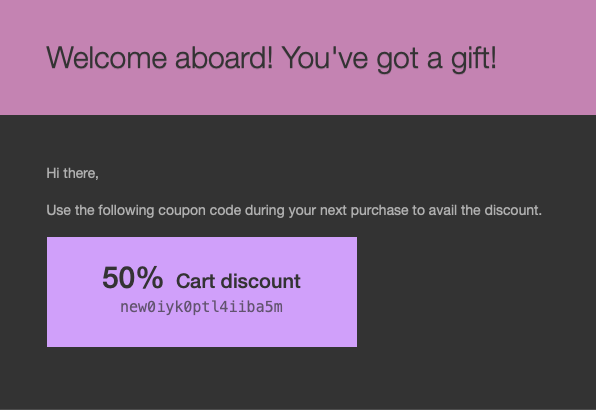
NOTA:
Você pode personalizar este e-mail de boas-vindas de acordo com seus requisitos. Para fazer isso, vá para WooCommerce > Configurações > E- mails e clique em Bem-vindo a bordo! Você tem um dom! .
Os clientes podem acessar esse desconto adicionando o produto desejado ao carrinho e aplicando o cupom. Observe que para acessar o cupom de inscrição que criamos, produtos no valor de pelo menos $ 50 devem ser adicionados ao carrinho. Além disso, o cupom será aplicado automaticamente quando o carrinho atender às condições do cupom.
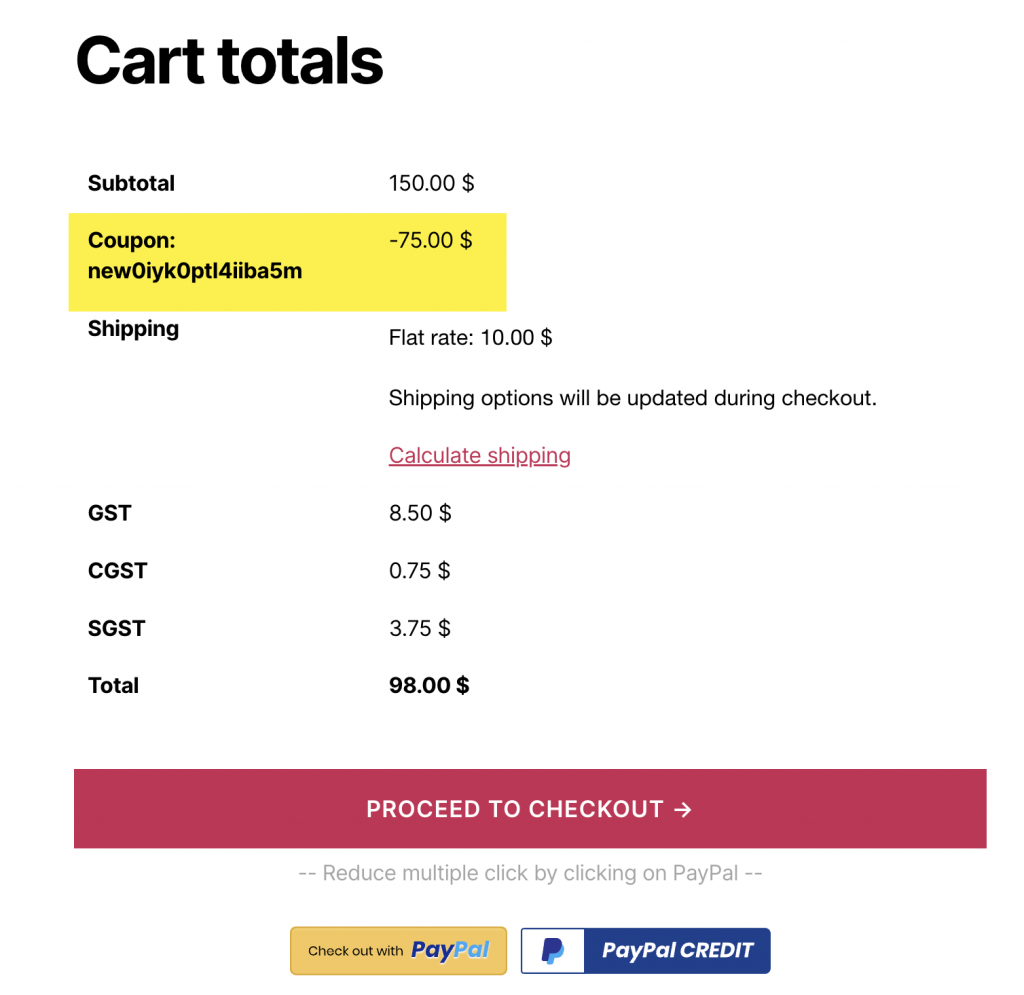
Outros recursos do plugin Smart Coupons for WooCommerce
O plugin de cupom freemium WooCommerce da WebToffee oferece vários outros recursos de cupom além dos cupons de inscrição.
Mesmo que você não possa criar cupons de inscrição com a versão básica deste plugin, ele oferece vários outros recursos, como
- Recursos básicos do BOGO
- Várias opções de personalização de cupons
- Brindes gratuitos
- cupons de URL
- Cupons de aplicação automática
- Descontos de cupons baseados em quantidade/volume
- Descontos baseados em envio e pagamento, etc.
Com a versão premium do plugin (que é usada para configurar cupons de inscrição), você pode criar
- Cupons avançados BOGO
- Créditos da loja e cartões-presente
- Cupons de abandono de carrinho
- Cupom em massa
- Cupons de URL com QR Codes
- Banners de temporizador de contagem regressiva de vendas, etc.
Empacotando
Oferecer cupons de inscrição é uma boa maneira de atrair novos clientes para sua loja. É uma das técnicas mais comumente empregadas por várias lojas WooCommerce em todo o mundo. Portanto, não incorporar tal cupom em sua loja dificilmente é uma situação ideal.
Além disso, essa técnica tem um potencial real para aumentar o tráfego e as conversões. Você pode criar facilmente cupons de inscrição em sua loja usando o plugin Smart Coupons for WooCommerce.
Espero que este artigo tenha sido de seu interesse. O que você acha dos cupons de inscrição? Deixe-nos saber seus pensamentos sobre isso nos comentários abaixo.
